分享一个最近出的技术FlowEdit ,配合 FLux 模型可以实现用提示词修改画面结构,非常的牛逼,并且安装使用都非常的简单
安装节点
大家管理器搜索:ComfyUI-Fluxtapoz 更新或者安装这个节点,更新完重启 ComfyUI

我们可以下载插件作者提供的示例工作流:
https://github.com/logtd/ComfyUI-Fluxtapoz/tree/main/example_workflows
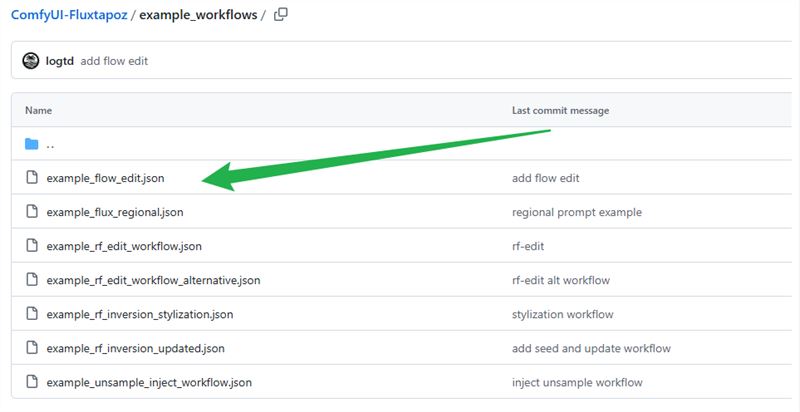
使用方法
工作流我们需要改动的地方非常少,我们只需要改动提示词和 Flow Edit Sampler 节点
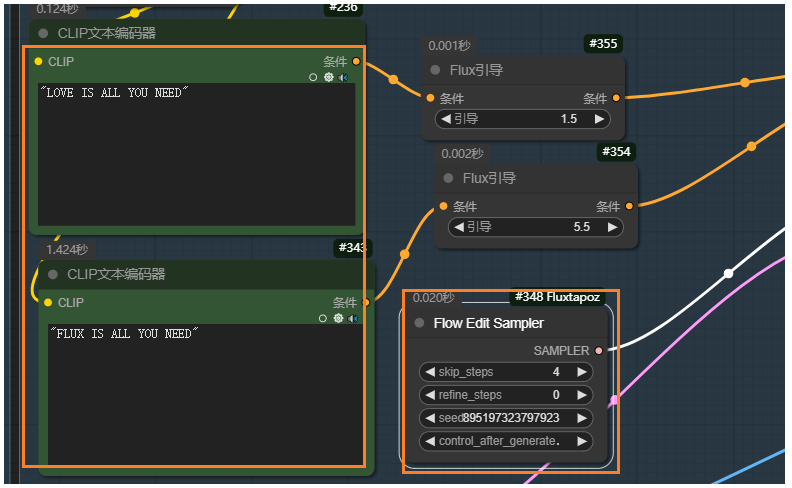
在第一个文本框我们需要输入我们要改动的地方,第二个文本框我们需要输入改动后的内容,比如我想把 Love 替换成 LOVE,然后点击运行可以看到轻松把文字替换了
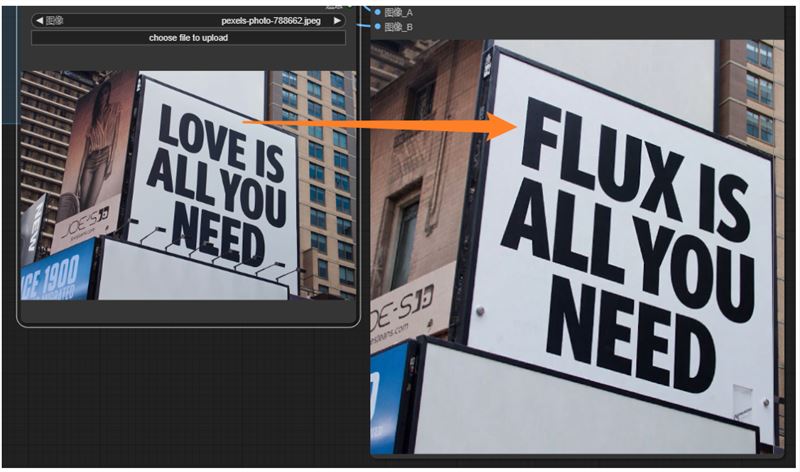
猫改成狗
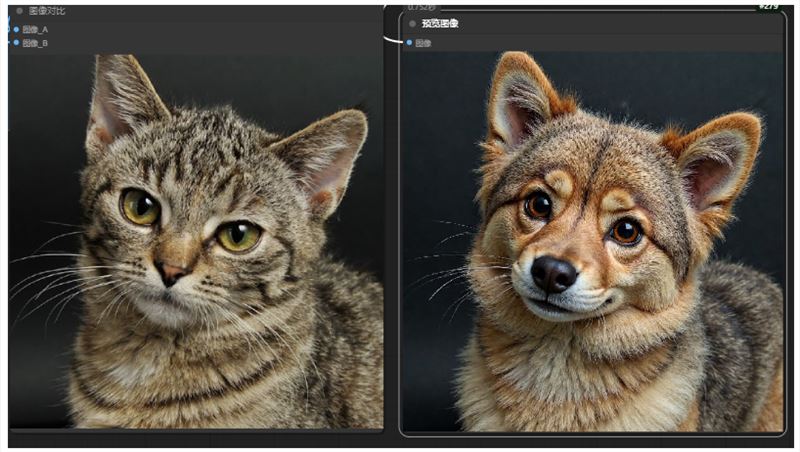
我这里也测试了一下 Flow Edit Sampler 节点中 skip-steps 对图像的影响,发现跳的步数越小,对原图改变越大,数字越大改动越小
所以我们可以简单理解为,完整的采样是 28 步,跳过第一步也就是在第一步参考了原图,后面 27 步都是 AI 发挥的,如果设置 4 步就是前四步都是参考原图,后面的 24 步都是 AI 发挥,不过参考了前面的四步原图已经足够控制画面了,所以作者默认的参数是 4 步

如果步数太低可能还会出现伪影,所以默认 4 步是比较好的
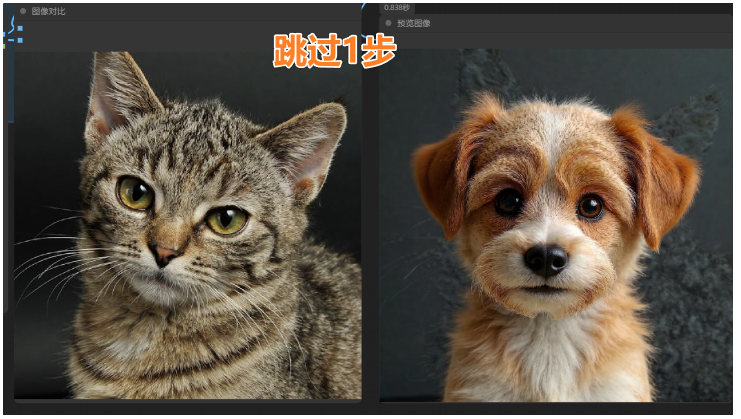
效果图
可以把人物改成 3D,或者卡通形象
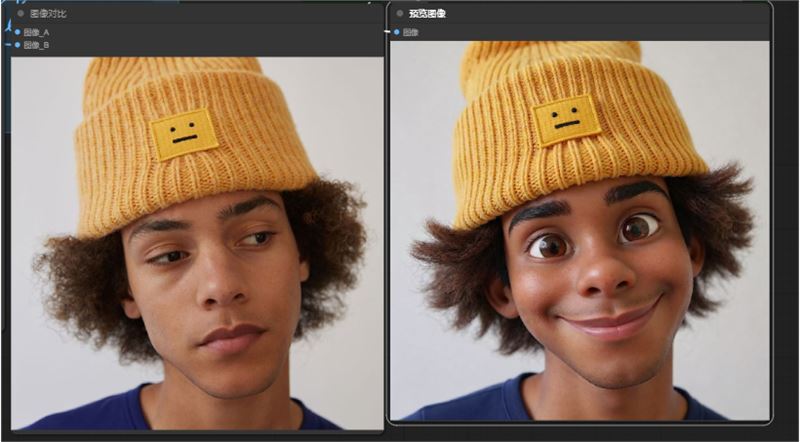
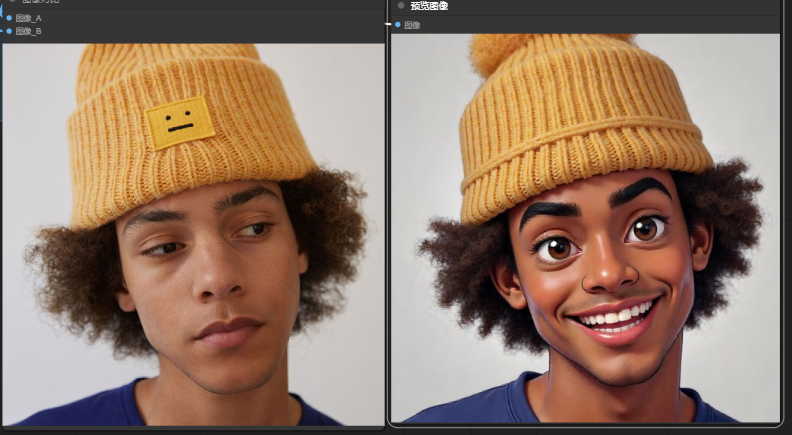
本来想尝试一下修改发色什么的,但是这个技术是基于原图的重绘所以或多或少会改变人物五官
我试了一下遮罩重绘也是不行,所以目前的应用场景可能是风格的变化
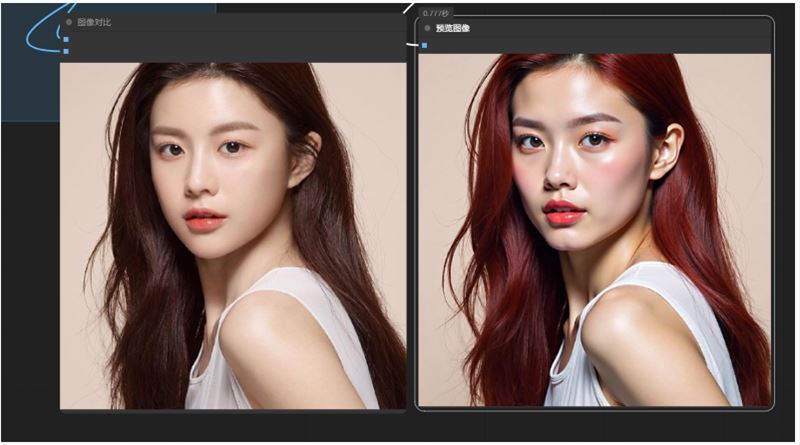
4
继续阅读本文相关话题
© CopyRight 2002-2024 ,CHINAZ.COM , Inc.All Rights Reserved.
